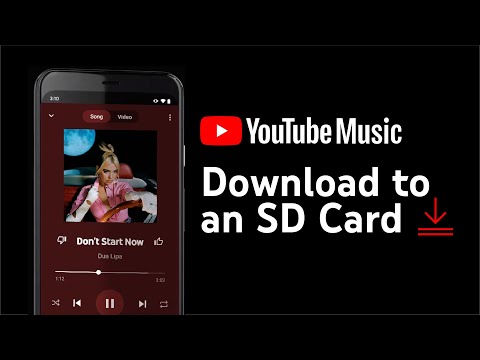
Saturs
Šajā rokasgrāmatā ir paskaidrots, kā pārsūtīt lietojumprogrammas uz Galaxy S9 microSD karti un atbrīvot vietu. Tādā veidā tālrunis vairs nedarbojas. Mēs izskaidrosim dažus iemeslus, kāpēc jums tas jādara, tad ieteikt dažas no labākajām microSD kartēm.
Samsung Galaxy S9 un S9 + ir iebūvēti 64 GB atmiņas. Tas ir divreiz vairāk nekā vecākas Samsung ierīces, taču jūs joprojām varat to ātri aizpildīt ar lietotnēm, spēlēm, mūziku un filmām. Pēc tam iziet svarīgas lietas, piemēram, fotoattēlus vai video ierakstīšanu.
Lasīt: Top 10 Galaxy S9 iestatījumi maiņai
Lietojumprogrammu pārvietošanas process ir vienkāršs un nevajadzētu ietekmēt tālrunī neko. Lietojumprogrammas darbosies vienādi, spēles tiks atvērtas ātri, un nekas nemainīsies. Ņemot vērā, ka Galaxy S9 telpā ir vairāk nekā 300 GB vietas, tas ir labs solis. Lai uzzinātu, kā to izdarīt, sekojiet mūsu video un norādījumiem.
Kā pārvietot lietotnes uz Galaxy S9 MicroSD karti
Vispirms tālrunī instalējiet microSD karti, izmantojot SIM kartes izņemšanas rīku. Tas ļauj piekļūt SD kartei un SIM ligzdai. Kad tas ir izdarīts, dodieties uz iestatījumiem un izpildiet šīs darbības.
- Atvērt Iestatījumi pieskaroties rīkjoslas iestatījumu pogai no paziņojumu joslas
- Ritiniet uz leju un izvēlieties Lietojumprogrammas vai Programmas
- Izvēlieties Rādīt visas lietotnes no nolaižamās izvēlnes augšējā kreisajā pusē (kā parādīts zemāk)

No šejienes jūs redzēsiet visu tālrunī esošo lietotņu sarakstu. Katru reizi jums būs jāizmanto lietotne, izvēlieties uzglabāšanu un pārvietojiet to uz SD karti. Mēs iesakām vispirms sākt ar lielākajām lietotnēm, pēc tam darot visu pārējo.
- Atrast un Izvēlieties lietotni no saraksta
- Pieskarieties trešajai opcijai, kas atzīmētaGlabāšana
- Ja tā saka „izmantotā uzglabāšana, iekšējā atmiņa”, noklikšķiniet uzMainīt poga
- Izvēlieties savuMicroSD karte uznirstošajā izvēlnē
- Apstipriniet, izvēlotiesKustēties apakšējā labajā pusē, pagaidiet, līdz tas tiks eksportēts
- Atkārtojiet darbības jebkurai lietotnei, kuru vēlaties pārvietot (vai kas ir piemērots)

Atkarībā no lietojumprogrammas lieluma process aizņem apmēram 3–5 sekundes. Kā redzat, nav viegli to visu izdarīt uzreiz. Diemžēl tas ir jādara pa vienam. Tas nozīmē, ka jūsu Galaxy S9 microSD kartē pārsūtiet tik daudz lietojumprogrammu vai spēļu, cik jūs varat.
Skatīt vairāk
Ja lietojumprogramma ir pelēkā krāsā, to nevar pārvietot. Tie netiek atbalstīti un tiem jāpaliek iekšējā atmiņā. Tomēr šeit varat atspējot šīs lietotnes, ja nevēlaties tās redzēt. Gandrīz viss, ko lejupielādējat, ir nododams. Jūs nevarat pārsūtīt lietojumprogrammas, kas jau ir uzstādītas jau dienā, kad tālrunis tika izņemts no kastes.
Lasīt: 10 Cool Things Galaxy S9 var darīt
Ņemiet vērā, ka jebkura lietotne vai spēle, ko pārvietojat uz SD karti, darbosies tikai tad, ja SD karte ir tālruņa iekšpusē. Ja jūs to izņemsiet, tie netiks ielādēti vai palaist. Noslēdzot, pārliecinieties, ka iegādājaties kvalitatīvu microSD karti, nevis lētāko iespēju. Jo īpaši, ja pārvietojat lielas lietotnes un spēles uz paplašināmo krātuvi. Zemāk ir dažas no labākajām iespējām. Galaxy S9 ir ieteicams izmantot klasi 10 microSD. Turpiniet pie mums komentāru ar jebkādiem jautājumiem vai problēmām.
Labākās MicroSD kartes Galaxy S9








